5 Soluciones: Error de Activación de Windows 10/11 0xc0020036
4 min. read
Updated on

Numerosos usuarios han publicado en el foro de Microsoft sobre el error de activación de Windows 0xc0020036. Este error de activación puede surgir para algunos usuarios después de instalar nuevas actualizaciones de construcción de Windows 10 o durante las instalaciones de juegos.
Cuando surge este problema, es posible que debas reactivar Windows 10 después de instalar una nueva versión de compilación y, al hacerlo, aparecerá el error 0xc0020036.
A continuación, te presentamos algunos métodos que te ayudarán a solucionar esta situación.
¿Cómo puedo solucionar el Código de Error de Activación de Windows 0xc0020036 Microsoft Store?
1.Vuelve a ingresar la clave del producto
- Haz clic en el botón Escribir aquí para buscar para abrir esa utilidad.
- Ingresa cmd en el cuadro Escribir aquí para buscar.
- Haz clic derecho en el Símbolo del sistema y selecciona la opción Ejecutar como administrador, lo que abrirá una ventana elevada del Símbolo del sistema.
- Ingresa este comando en el Símbolo del sistema y luego presiona la tecla Enter:
wmic path softwarelicensingservice get OA3xOriginalProductKey
- Anota esa clave, o puedes copiarla en el portapapeles con el atajo de teclado Ctrl + C.
- A continuación, presiona el atajo de teclado de Windows + R.
- Ingresa ms-settings:activation en Ejecutar y presiona el botón Aceptar.
- Haz clic en la opción Cambiar clave de producto.
- Luego, ingresa tu clave de producto.
2. Elimina la clave del producto
- Para hacerlo, abra una ventana elevada del Símbolo del sistema.
- Ingresa este comando y presione Enter:
slmgr /upk
- Luego ingrese lo siguiente y presione Entrar:
slmgr /cpky - Cierra el Símbolo del sistema y reinicia Windows.
- Vuelve a ingresar la clave del producto como se describe en la solución anterior.
3. Escanea los archivos del sistema
- Abre la ventana del símbolo del sistema como administrador.
- Luego ingresa lo siguiente y presione Enter:
DISM.exe /Online /Cleanup-image /Restorehealth - A continuación, inicia un análisis del Comprobador de archivos del sistema:
sfc /scannow - Una vez hayas terminado, reinicia Windows si el escaneo repara archivos.
El error 0xc0020036 también puede deberse a archivos de sistema dañados, que el Comprobador de archivos de sistema puede resolver.
4. Edita el registro
- Abre el accesorio Ejecutar.
- Ingresa regedit y haz clic en Aceptar para abrir el Editor del registro.
- Abre esta clave en el Editor del Registro:
Computer > HKEY_LOCAL_MACHINESYSTEM > CurrentControlSet > Services > sppsvc - Haz doble clic en el DWORD Start para la clave sppsvc.
- Selecciona Hexadecimal como formato base.
- Luego ingresa el valor 2 en el cuadro Datos de valor para reemplazar cualquier otro valor que haya.
- Haz clic en el botón Aceptar para salir de la ventana.
- Cierra el Editor del Registro.
- Haz clic en Reiniciar en el Menú inicio.
- Luego intenta reactivar Windows 10.
5. Ejecuta una actualización en el lugar
- Busca la herramienta de descarga oficial de Windows 10.
- Selecciona Ejecutar. Debes tener permisos de administrador para ejecutar esta herramienta.
- En la página Términos de licencia, si aceptas los términos de licencia, selecciona Aceptar.
- En la página ¿Qué quieres hacer? página, selecciona Actualizar este PC ahora y luego Siguiente.
- El proceso debería solucionar el problema.
Tus archivos y aplicaciones no se verán afectados por esta actualización.
Estas son algunas de las soluciones que podrían solucionar el error 0xc0020036. Sin embargo, no garantizan una solución para todos los usuarios, por lo que es posible que aún necesites comunicarte con el soporte de Microsoft para reactivar Windows 10.
La página de Servicio al Cliente Global de Microsoft proporciona una lista completa de números regionales para el servicio de soporte de Microsoft.
Haznos saber qué métodos te funcionaron para resolver este error de activación dejándonos un mensaje en la sección de comentarios a continuación.



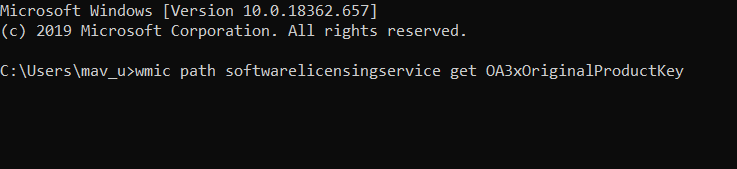
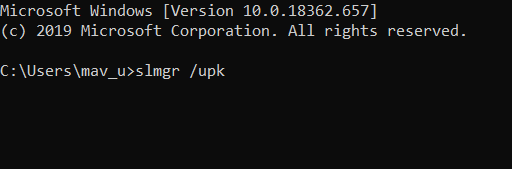
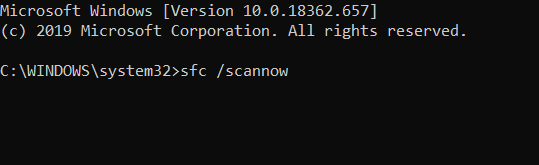

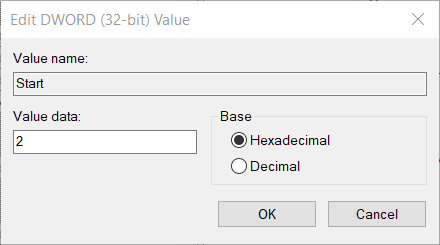









User forum
0 messages